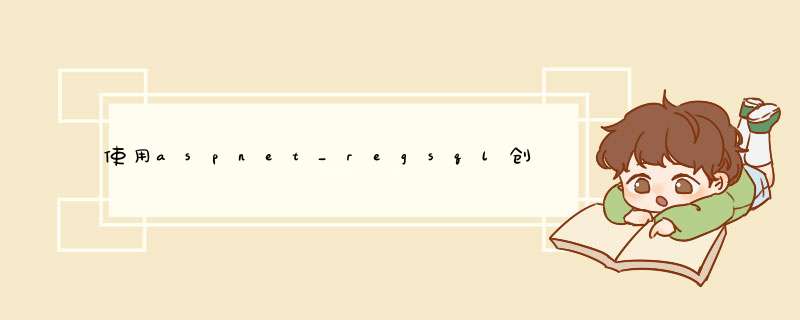
关于 AspNetDB.mdf由于没有aspnetdb.mdf数据库,因此得先建立一个,这个可以通过aspnet_regsql.exe完成,该程序位于C:windowsMicrosoft.NETFrameworkv2.0.50727下。
1、运行它之后会d出的窗口:按"Next >"按钮
2、我们会发现除了有配置数据库外,还有删除数据库的功能,以后说不定可以派上用场,现在自然选Configure sql Server for application services,按"Next >"按钮
3、现在进入数据库选择界面,如果sqlSERVER就安装在本地的话,可以不用改任何东西,直接按"Next >"。这里的Database显示为,表示默认数据库名为aspnetdb,你也可以根据自己的需要更改名称。
4、可以开始安装数据库了,当Finish按钮亮起时,表明数据库安装成功,一切顺利! 这几天在学ASP.NET,可是在数据库连接时一直出现问题,原因就是在配置安全的时候发生如下错误:出现了如下错误选定的数据存储区出现问题,原因可能是服务器名称或凭据无效,或者权限不足。也可能是未启用角色管理器功能造成的。请单击下面的按钮,以重定向到可以选择新数据存储区的页。下面的消息可能会有助于诊断问题: 无法连接到 sql Server 数据库。
解决方法:
1、打开VS的命令提示,输入aspnet_regsql,用默认的数据库(aspnetdb)。
2、打开VS,依次:工具-->选项-->数据库工具-->数据连接-->sql Server实例名称(默认为空),改为你的服务器名称。
3、还是VS,工具-->连接到数据库-->服务器名(选择刚才的服务器),选择 microsoft sql server,在服务器名称中填写"." (很重要呦^_^),然后按要求选择windows或sql Server身份验证,数据库选择刚才的aspnetdb。测试OK后,在高级里复制出语句 Data Source=Server;Initial Catalog=aspnetdb;User ID=sa
4、打开IIS:默认网站-->属性-->ASP.NET-->编辑全局配置-->常规-->连接字符串管理器LocalsqlServer的连接字符串改为ata Source=Server;Initial Catalog=aspnetdb;User ID=saassword=sa 。
5、还是在IIS:默认网站-->属性-->ASP.NET-->编辑全局配置-->身份验证-->选定"启用角色管理"
总结以上是内存溢出为你收集整理的使用aspnet_regsql创建AspNetDB.mdf数据库全部内容,希望文章能够帮你解决使用aspnet_regsql创建AspNetDB.mdf数据库所遇到的程序开发问题。
如果觉得内存溢出网站内容还不错,欢迎将内存溢出网站推荐给程序员好友。
欢迎分享,转载请注明来源:内存溢出

 微信扫一扫
微信扫一扫
 支付宝扫一扫
支付宝扫一扫
评论列表(0条)